
Nintendo Switchの最も優れた機能の1つは、専用のキャプチャボタンを使用して、ほぼすべてのゲームでスクリーンショットをすばやく撮ることができることです。 microSDカードを使用してNintendoSwitchコンソールからこれらのスクリーンショットを取得する方法は次のとおりです。
NintendoSwitchでのスクリーンショットの仕組み
デフォルトでは、キャプチャボタンを押すたびに、NintendoSwitchは現在の画面の画像をmicroSDカードが挿入されている場合はmicroSDカードのJPEG画像ファイルに保存します。そうでない場合、スイッチはそれらを内部メモリに保存します。 Switchシステムソフトウェアの一部(および場合によっては一部のゲーム)はスクリーンショットの撮影をブロックしますが、一般的に、この機能はどこでも機能します。
キャプチャすると、スイッチを使用してスクリーンショットを表示できます 内蔵アルバム機能 、ホーム画面からアクセスできます(マリオスタイルの丘の小さな写真のように、青い長方形が入った白い円)。
関連: NintendoSwitchでスクリーンショットとビデオを撮る方法
スイッチのスクリーンショットを転送するために必要なもの
スクリーンショットを別のデバイスに転送するために必要なものは次のとおりです。
- NintendoSwitchまたはSwitchLite
- A microSDカード 転送したい画像を保持するのに十分な大きさ
- microSDカードリーダー(またはSDカードリーダー microSDカードアダプター )画像の転送先のデバイスで動作します。
AppleやWindowsコンピュータの特定のモデルなど、一部のデバイスには、フルサイズのSDカードリーダーが組み込まれています。それらのいずれかを使用するには、 microSD-SDアダプター 。
Lightningポートを備えたiPhoneまたはiPadをお持ちの場合は、 SDカードカメラリーダーへの稲妻 。 USB-Cポートを備えたiPadをお持ちの場合は、Appleの USB-CからSDカードリーダー 。どちらのソリューションでも、 microSD-SDアダプター 同じように。
AndroidデバイスでSDカードを読み取るには(デバイスにマイクロUSBポートがある場合)、 このようなマイクロUSBSDカードリーダー 、microSDカードスロットも含まれているため、アダプターは必要ありません。
スクリーンショットをシステムメモリからmicroSDカードに転送する
スクリーンショットを撮ったときにすでにmicroSDカードがシステムに挿入されている場合は、それらがすでにカードに保存されている可能性があります。その場合は、次のセクションにスキップしてください。
microSDカードを挿入する前にスクリーンショットをキャプチャした場合、スイッチはそれらを内部メモリに保存しています。それらをスイッチから転送するには、最初にそれらをmicroSDカードにコピーする必要があります。
すべてのスクリーンショットを一度にコピー
SwitchのすべてのスクリーンショットをmicroSDカードにまとめてコピーするには、Nintendo Switchのホーム画面で[システム設定]を開き、中央に太陽のアイコンが付いた小さな白い円を選択します。
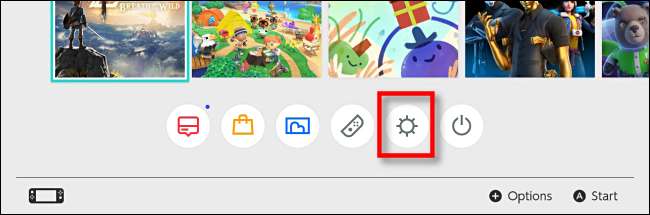
[システム設定]で、下にスクロールして[データ管理]を選択し、[スクリーンショットとビデオの管理]を選択します。
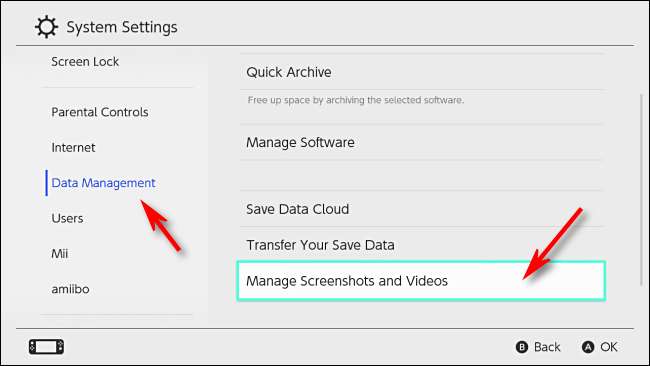
[スクリーンショットとビデオの管理]画面で、[保存場所]が[microSDカード]に設定されていることを確認し、[システムメモリ]を選択してAを押します。
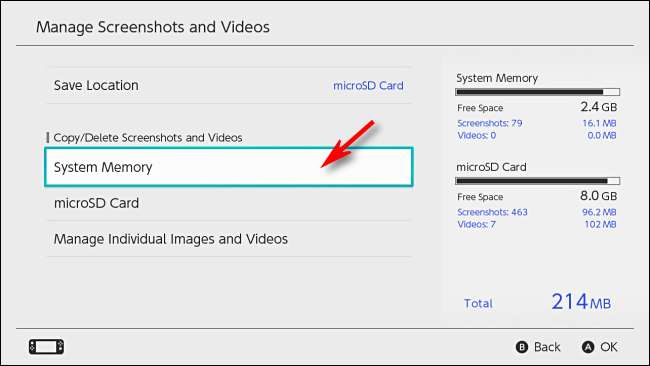
「すべてのスクリーンショットとビデオをmicroSDカードにコピー」を選択し、Aを押します。
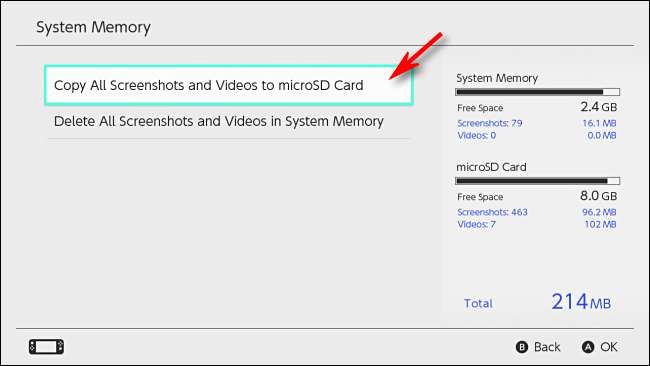
ポップアップウィンドウにコピーの進行状況が表示されます。完了すると、スクリーンショットがカードに保存されます。以下の「microSDカードから別のデバイスにスクリーンショットを転送する方法」セクションにスキップしてください。
スクリーンショットを個別にコピーする
特定のスクリーンショットを1つずつmicroSDカードにコピーするには、スイッチを使用する必要があります 内蔵アルバム機能 。 Nintendo Switchのホーム画面(青い長方形が入った白い円)からアクセスできます。
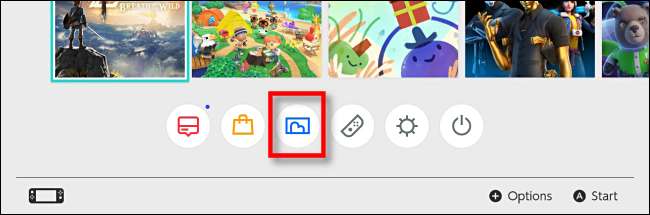
アルバムに入ったら、カードにコピーする写真をハイライトし、Aキーを押して[編集と投稿]をクリックします。画面の左側にメニューがポップアップ表示されます。 「コピー」を選択し、Aを押します。
画像をmicroSDカードにコピーするかどうかを尋ねるポップアップが表示されます。 「コピー」を選択すると、画像がmicroSDカードにコピーされます。
microSDカードから別のデバイスにスクリーンショットを転送する方法
スクリーンショットがmicroSDカードに保存されていることがわかったら、別のデバイスに転送します。
電源ボタンを3秒間押し続けて、スイッチをオフにします。メニューがポップアップ表示されます。 「電源オプション」を選択し、次に「電源を切る」を選択します。
(電源を切らずにmicroSDカードを取り出すと、スイッチは実行中のゲームを一時停止し、画面に表示されて文句を言い、強制的にシャットダウンします。)
電源を切った後、NintendoSwitchからmicroSDカードを取り外します。フルサイズのスイッチでは、microSDスロットはユニットの背面にあるキックスタンドの下にあります。

Switch Liteでは、microSDスロットはユニットの下端にある小さなプラスチック製のフラップの下にあります。

microSDカードを取り外したら、選択したmicroSDカードリーダーに挿入します。 microSDカードスロットを備えたコンピューターが機能します。また、USB経由で接続するmicroSDカードリーダーを購入することもできます。
microSDカードでは、パス「\ Nintendo \ Album」のスクリーンショットにアクセスでき、年、月、日から始まる日付でフォルダーに分類されます。たとえば、2020年3月5日に撮影されたSwitchのスクリーンショットは、microSDカードの「\ Nintendo \ Album \ 2020 \ 3 \ 5」フォルダにあります。
そこから、デバイスのオペレーティングシステムを使用して、好きな場所に画像をコピーできます。 それらを編集する 、共有してください。それはあなた次第です。楽しんで、そして幸せなゲームを!







